在手游的世界里,我们时常需要分享游戏截图、攻略文档或是安装包给好友,如果你是一位OPPO Reno Ace的用户,那么OPPO互传功能将是你快速分享文件的得力助手,就让我们一起探索如何在OPPO Reno Ace上使用OPPO互传发送文件,让文件分享变得轻松又快捷。
OPPO Reno Ace内置的OPPO互传功能,支持两台OPPO手机(或其他支持该协议的设备)之间快速传输文件,这一功能不仅速度快,而且无需网络支持,非常适合在没有Wi-Fi或数据流量时的文件分享,我们就来详细了解一下如何使用这一功能。
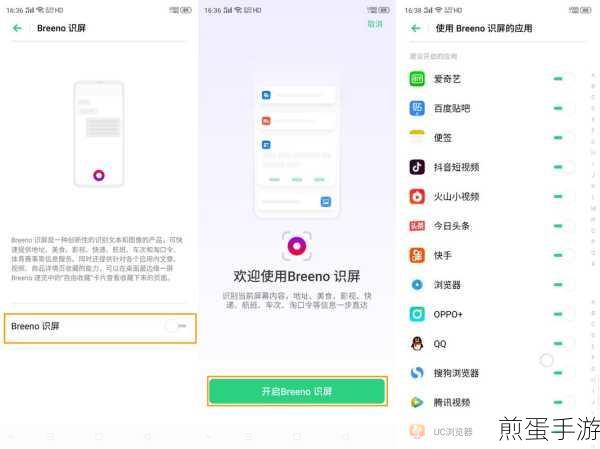
一、开启OPPO互传功能
要使用OPPO互传功能,首先需要在两台OPPO手机上开启该功能,在OPPO Reno Ace上,你可以通过下拉状态栏找到OPPO互传的快捷按钮,点击即可开启,接收文件的手机也需要开启OPPO互传功能,确保双方都处于可传输状态。
二、选择要发送的文件
开启OPPO互传功能后,你就可以开始选择要发送的文件了,在OPPO Reno Ace上,你可以打开文件管理应用或相册应用,找到你想要分享的文件或照片,无论是游戏截图、攻略文档还是安装包,都可以轻松选择。
三、发送文件
选择好要发送的文件后,点击发送按钮,系统会弹出一个发送方式的选项框,你需要选择“OPPO互传”作为发送方式,点击后,OPPO互传图标会呈现淡绿色,表示该功能已经开启并准备发送文件。
系统会自动搜索附近支持OPPO互传功能的设备,并显示一个设备列表供你选择,从列表中选择你要发送文件的目标设备,然后点击“发送”按钮,发送和接收文件的手机端都会出现圆形进度条,来直观展示传输的进度。
四、接收文件
在接收端,当另一部OPPO手机检测到有文件传输请求时,会自动弹出一个提示框询问是否接收文件,你只需要点击“接收”按钮,即可开始接收文件,接收过程中,同样会有进度条显示传输进度,让你随时了解文件接收的进度。
五、文件传输完成
一旦文件传输完成,接收端会收到一个通知,提示你文件已经接收成功,你可以点击通知进入OPPO互传应用查看、管理和分享刚刚接收到的文件,OPPO互传传输完的文件会根据文件类型自动归纳保存,例如照片会保存在手机存储的DCIM/Camera文件夹下,视频会保存在Movies文件夹下,而文档则会保存在documents文件夹下。
最新动态:热门手游中的OPPO互传应用
热点关联一:王者荣耀攻略分享
在《王者荣耀》这款热门手游中,玩家们经常需要分享游戏攻略、出装建议和英雄搭配方案,使用OPPO互传功能,你可以轻松地将自己的游戏心得分享给好友,无论是长篇大论的攻略文档,还是精彩的游戏截图,都能在短时间内完成传输,让你的好友也能快速提升自己的游戏水平。
热点关联二:和平精英安装包互传
《和平精英》作为一款射击类手游,经常会有新版本更新和安装包升级,如果你的好友还没有更新到最新版本,你可以使用OPPO互传功能将安装包快速分享给他,这样,他就能在短时间内完成游戏更新,与你一起享受新版本带来的全新游戏体验。
热点关联三:原神角色截图分享
《原神》作为一款开放世界冒险游戏,拥有众多精美的角色和场景,在游戏中,你经常会遇到一些令人惊艳的瞬间,想要将这些美好瞬间分享给好友,使用OPPO互传功能,你可以轻松地将游戏截图发送给好友,让他们也能欣赏到你的游戏成果。
OPPO Reno Ace使用OPPO互传的特别之处
OPPO Reno Ace的OPPO互传功能不仅操作简单、传输速度快,而且支持多种文件类型的传输,无论是图片、视频、音乐、联系人、文档还是安装包等文件类型,都能轻松传输,OPPO互传功能还支持原画质、原大小传输,确保传输的文件质量不受损失,最重要的是,OPPO互传功能无需联网即可使用,让你在没有Wi-Fi或数据流量的情况下也能轻松完成文件分享。
OPPO Reno Ace的OPPO互传功能是一款非常实用的文件分享工具,它不仅能够满足手游玩家在游戏中的文件传输需求,还能让你在日常生活中更加便捷地分享文件给好友,如果你还没有尝试过这一功能,不妨现在就打开OPPO Reno Ace的OPPO互传功能,体验一下快速分享文件的乐趣吧!







